अन्य CMS – Content Management System की तरह ही Blogger में भी Read More Link Add करना थोडा आसान कार्य है. क्योंकि Blogger में तो Post Editor में ही Read More Link का विशेष फीचर दिया होता है इस Tutorial में हम आपको Blogger में Read More Link Add कैसे करें – How to Add Read More Link in Blogger in Hindi? के बारे में पूरी जानकारी देंगे. और साथ में आप जानेंग़े कि Blogger में Read More Link Feature को क्या कहा जाता है.
Blogger में Read More Link Add कैसे करें?
Blogger में Read More Link Add करने के लिए Post Editor में “Insert a Jump Break” नाम का टूल दिया गया है. जिसकी सहायता से Users अपने हिसाब से कहीं भी Jump Break Insert करके Read More Link Add कर सकते है.
अब यही सोच रहे होंगे कि ये Jump Break क्या होता है? तो आइए हम भी पहले इसी की बात करते है और जानते है कि Jump Break क्या है – What is a Jump Break in Blogger?
Insert Jump Break Feature क्या है और इसका क्या उपयोग है?
Insert Jump Break Blogger का एक बहुत ही उपयोगी फिचर है. इसके द्वारा पोस्ट में कहीं भी Jump Break यानि ठहराव दिया जा सकता है. और इसे Blog Owner कभी भी बदल सकता है.
Blog Post में Jump Break Insert करने पर Post Content पर तो इसका कोई प्रभाव नही दिखाई देता है. मगर Blog के मुख्यपृष्ठ यानि Homepage पर इसका प्रभाव दिखाई देता है. और Jump Break से ऊपर वाला Content ही Index Page पर पाठकों के लिए उपलब्ध हो जाता है.
Jump Break Insert करने पर होमपेज पर केवल Post Summary ही दिखाई देती है. पूरी पोस्ट पढने के लिए Readers को Read More पर क्लिक करना पडता है. अगर Jump Break Insert नही होगा तो होमपेज पर ही पूरी पोस्ट Show होगी.
Jump Break Blog Homepage को साफ-सुथरा और व्यवस्थित बनाये रखने में मददगार साबित होता है. और होमपेज पर ज्यादा स्पेस उपलब्ध करवाता है क्योंकि अब Users को केवल Post Summary ही उपलब्ध करवायी जाती है.
अब आप Blogger के Insert a Jumb Break Feature से तो परिचित हो गए है. और आपको अब Read More Link के बारे में भी अंदाजा आ गया होगा. आइए अब जानते है कि Blogger में Rea-d More Link Add कैसे करते है?
Blogger में Read More Link Add करने का Step by Step तरीका
Step: #1
Blogger.com पर जाकर गूगल अकाउंट से Log in कीजिए. Log in करने के लिए आप अपनी Gmail ID और Password का इस्तेमाल करें. और उसी अकाउंट का इस्तेमाल करे जिससे आपने ब्लॉगर पर Sing in किया था.
Step: #2
Blogger पर लॉग इन करने के बाद आपके सामने Blogger Dashboard खुल जायेगा. यहाँ से आप Blog List से Down Arrow ⌄ की सहायता से अपना ब्लॉग सेलेक्ट कर लें. मतलब आप जिस Blogger Blog को अपडेट करना चाहते है. अगर आपके पास एक से ज्यादा ब्लॉग है तो. अगर आपके पास केवल एक ही ब्लॉग़ है तब आप ये स्टेप छोड दें.
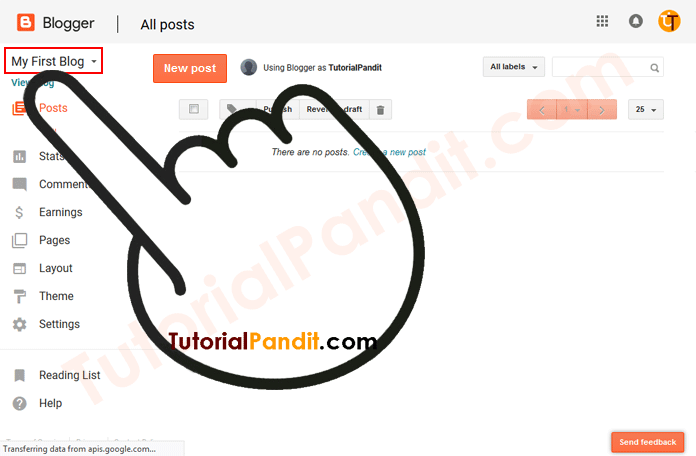
Step: #3
अब आपके सामने Blog Specific Dashboard Open होगा यहाँ आपके द्वारा Published, Drafted सभी प्रकार की पोस्टों की सुची सामने होगी. अब आप यहाँ से किसी एक पोस्ट पर क्लिक कीजिए या फिर ऊपर बने बटन New Post पर क्लिक करके भी Post Editor पर जा सकते है. हम फिलहाल यही कर रहे है.
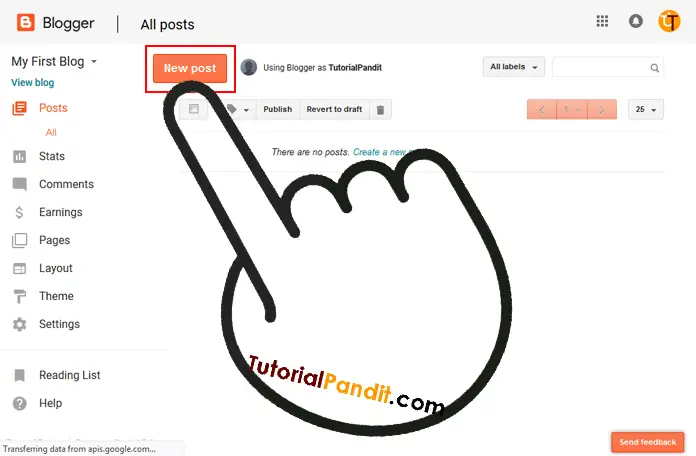
Step: #4
ऐसा करने के बाद आपके सामने Post Edidor Open होगा. अब आप पहले अपना Text Content लिख लें. इसके बाद पोस्ट का जितना हिस्सा होमपेज पर दिखाना चाहते है उसके अंत में एक बार क्लिक कीजिए. और ऊपर Toolbar में से Insert Jump Break बटन पर क्लिक कीजिए.
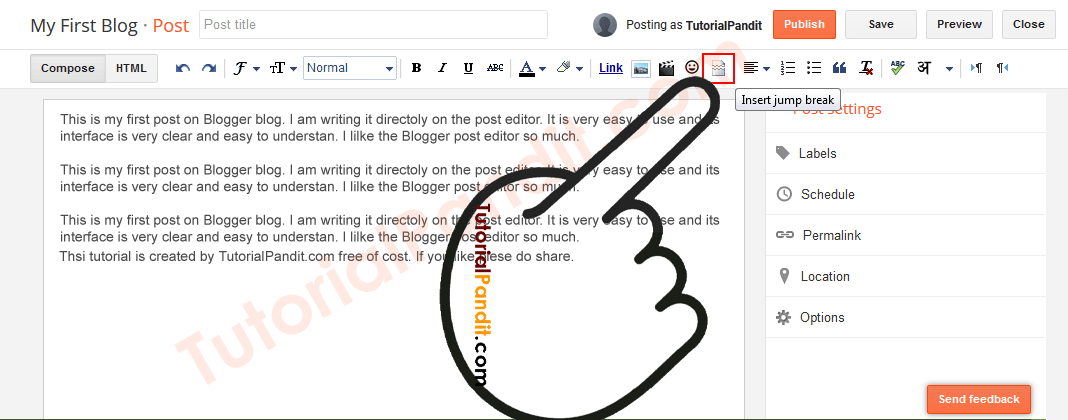
Step: #5
इस बटन पर क्लिक करते ही एक लाईन करसर के नीचे आ जायेगी. इसे ही Jump Break कहते है. जो आपको कुछ इस प्रकार नजर आयेगी.
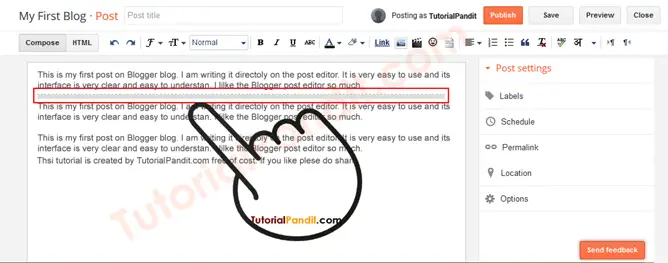
Step: #6
अब आप इस पोस्ट को Update कीजिए और अपने ब्लॉग के होमपेज पर जाकर देखिये आपने सफलतापूर्वक Read More Link Add कर लि है. जो कुछ इस प्रकार दिखेगी.

आप चाहे तो Read More Link Text को Edit भी कर सकते है. जिसके लिए आपको Blog Template Edit करना पडेगा.
आपने क्या सीखा?
इस Tutorial में हमने आपको Blogger में Upload Videos Delete करने के बारे में पूरी जानकारी दी है. आपने जाना कि Blogger में Upload Video Delete कैसे की जाती है. हमे उम्मीद है कि यह Tutorial आपके लिए उपयोगी साबित होगा.
#BeDigital


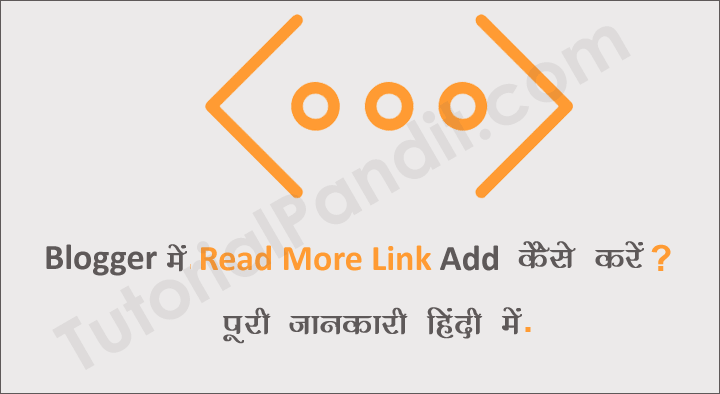

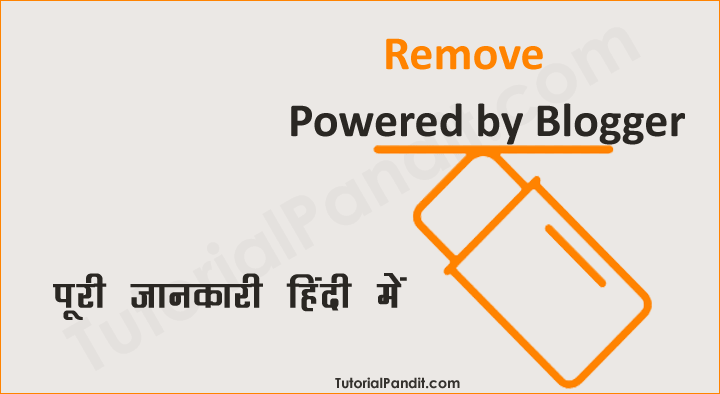
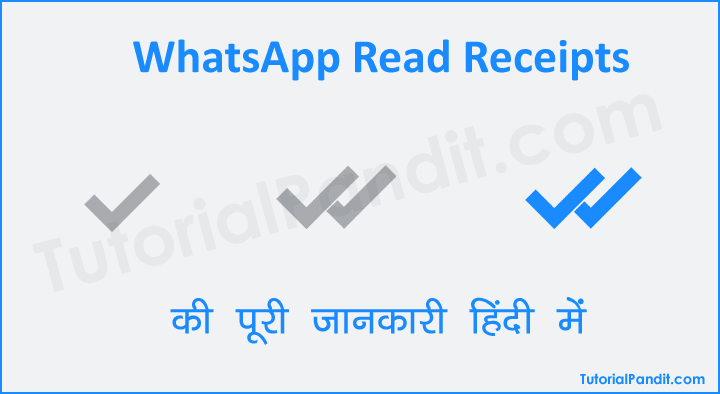
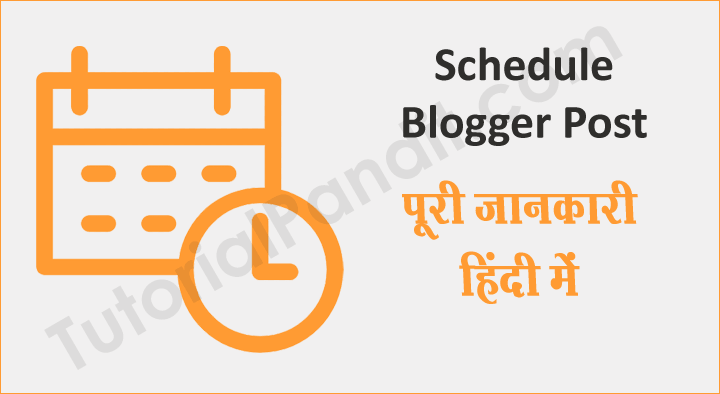

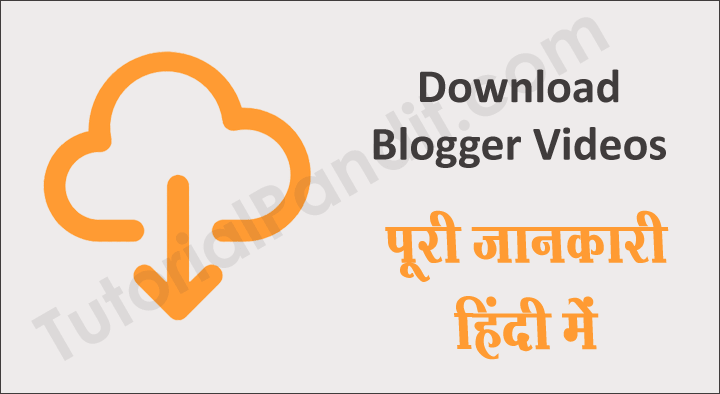


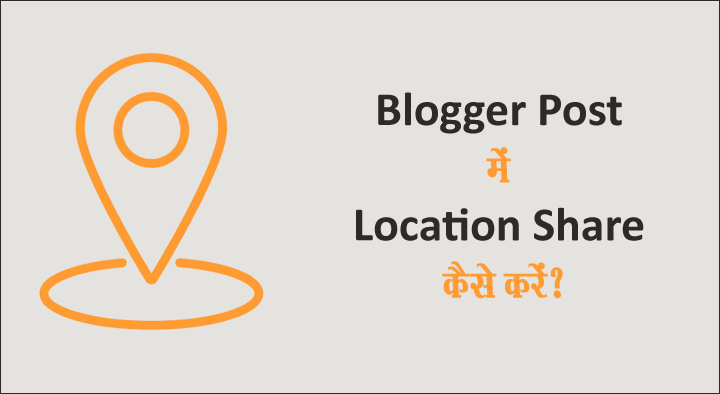
हिन्दी में आपके साइट का संकलन बहुत ही अच्छा है
Yehi mujhe jankaari chahiye thi aapne precticly show kar ke samjhaya hai. Thanku
आकाश जी, शुक्रिया.